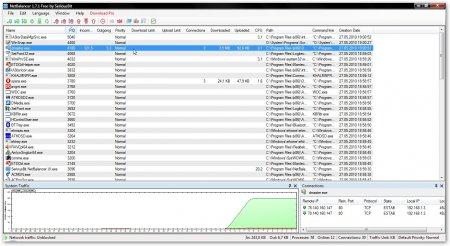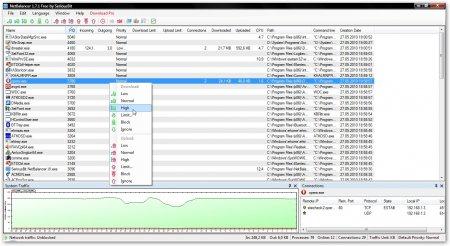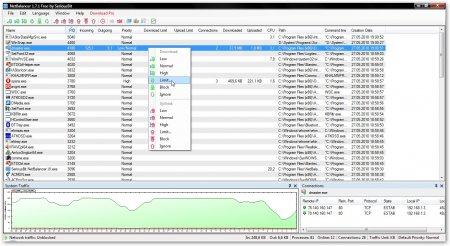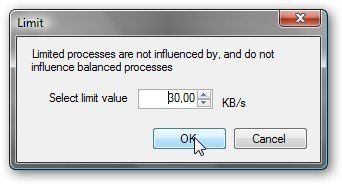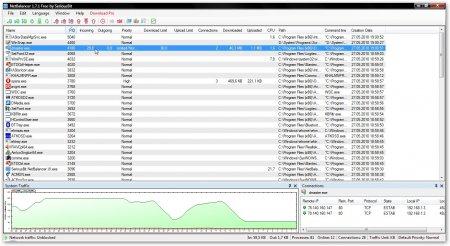|
||||
|
|
Компьютерные сети. Балансировка интернет-трафика между приложениями Наверное, многие из вас, уважаемые читатели, хорошо знакомы с ситуацией, когда одни интернет-приложения занимают всю полосу пропускания подключения к интернету, а другие, которым подключение к интернету так же необходимо, не могут нормально работать. Типичными примерами являются менеджеры закачек и torrent-клиенты. При своей работе они создают сравнительно большое количество подключений. В результате просто невозможно нормально посидеть в интернете, пообщаться по Skype и так далее. Наверное, многие сталкивались ситуацией, когда странички в браузере еле-еле грузились при работе менеджера закачек в фоне. Как же исправить эту ситуацию? Существует довольно простые решения: введение системы приоритетов и ограничение на скорость входящего и исходящего трафика для отдельных приложений. Это все умеет делать утилита NetBalancer. Рассмотрим детальней эту утилиту. Настройка приоритетов и ограничений скорости И так. Прежде всего стоит скачать и установить NetBalancer (скачать / скачать). При установке данной утилиты в систему установятся несколько драйверов. Они нужны для работы данной утилиты. После установки желательно перезагрузить ваш ноутбук или компьютер. Запускаем NetBalancer:
В окне программы видим таблицу. Здесь отображаются все процессы, их PID, скорость входящего (incoming)/исходящего (outgoing) трафика, приоритет для входящего и исходящего трафика, ограничения по скорости для входящего и исходящего трафика, количество подключений и суммарный объем входящего и исходящего трафика. Для любого приложения можно указать приоритет для исходящего трафика (красная стрелка) и для входящего трафика (зеленая стрелка):
Приоритет по сути определяет очередность использования подключения к интернету. Сначала выполняются запросы приложений с большим приоритетом. Для браузеров, Skype и других приложений можно поставить высокий (High) приоритет, для менеджеров закачек и torrent-клиентов низкий (Low). Прошу заметить, что приоритет выставляется отдельно для исходящего и для входящего трафика. Кроме приоритетов можно указать ограничение на скорость для входящего и исходящего трафика:
Для этого выбираете в контекстном меню пункт Limit… и указываете максимальную скорость для приложения:
В итоге скорость доступа в интернет для конкретного приложения понижается:
Также можно запретить конкретному приложению доступ в сеть. Для этого выбираете пункт Block контекстного меню. Если выбрать пункт Ignore, то утилита NetBalancer просто будет игнорировать данное приложение. Как видите, ничего сложного в настройках этой программы нет. Все очень даже просто |
|
||
|
Главная | Контакты | Нашёл ошибку | Прислать материал | Добавить в избранное |
||||
|
|
||||